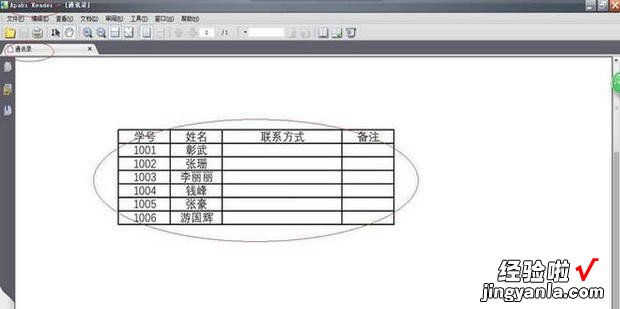excel怎么批量提取工作表名称 excel怎么去提取工作表名称
经验直达:
- excel怎么去提取工作表名称
- excel怎么批量提取工作表名称
- excel工作簿怎么转换成Pdf
一、excel怎么去提取工作表名称
使用CELL函数,此函数是EXCEL中的信息函数,返回有关单元格的格式、位置或内容的信息 。使用方法为:
1、CELL函数有两个参数,CELL(info_type, [reference]),第一个参数指定要返回的单元格信息的类型,第二个参数,需要其相关信息的单元格 。当输入或选择此函数时,后跟第一参数的选择 。

【excel怎么批量提取工作表名称 excel怎么去提取工作表名称】2、选择“filename”,包含引用的文件名(包括全部路径),文本类型 。但当输入公式:=CELL("filename")后,发现返回的结果是空值 。这是因为引用的工作表尚未保存,则返回空文本 ("") 。
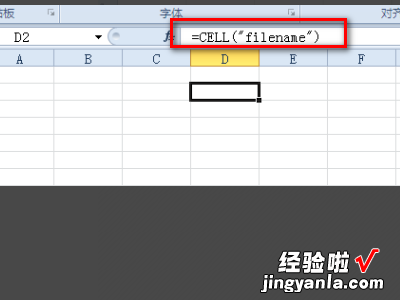
3、将工作簿保存,关闭重新打开,或者在任意单元格输入内容,再或者按F9功能键刷新下 , 都将会看到工作表名 。

4、有时 , 需要对同一工作簿的多个工作表各自提取出自己的表名,以便进一步引用,可以按Ctrl加选 , 选择多个工作表,再输入公式 。

5、此处提取的是工作表名,原则上引用哪个单元格都一样,都将返回所在的表名,但A1是左上角第一个,比较简单好写:=CELL("filename",A1) 。
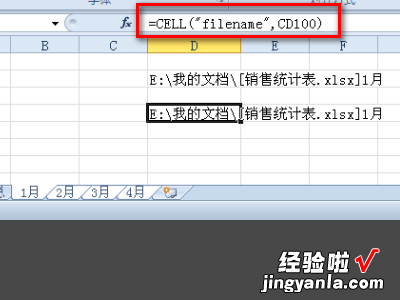
二、excel怎么批量提取工作表名称
在使用公式查询或汇总多工作表数据时经常需要用到整个工作簿所有工作表的名称,本例介绍如何用宏表函数GET.WORKBOOK来提取工作表名称 。
1、Ctrl F3调出定义名称对话框,或者点击【公式】-【定义名称】调出定义名称对话框 。
2、在【名称】框里输入一个定义名称(本例输入ShName) , 方便在工作表中引用 。在【引用位置】处输入=GET.WORKBOOK(1),设置完毕后点击【确定】按钮 。
3、双击一个单元格,输入公式:=INDEX(ShName,ROW(A1)),这时就返回了包括工作簿名称的工作表名称 。
4、INDEX函数使用说明:INDE(数组,第二参数)表示从数组中提取第几个元素 。例如:INDEX({1,7,9},2)表示从{1,2,3}的数组里提取第2个元素 , 也就是7.
5、将公式修改一下 , 将中括号的部分去掉,只留下工作表名称 。公式为:=REPLACE(INDEX(ShName,ROW(A1)),1,FIND(],INDEX(ShName,ROW(A1))),)
6、下拉公式就可以看到顺序返回了所有工作表名称,这样就可以在其他函数中引用了 。
注意:工作簿中隐藏的工作表名称也会显示出来,本例隐藏了一个名称为“合并单元格”的工作表 。
7、如果是在2007版Excel中使用宏表函数,点击保存时会弹出下面的对话框:
8、解决方案有两种:
1)选择另存为97-2003版Excel格式 , 也就是扩展名为.xls的格式;
2)选择另存为启用宏的工作簿 。
三、excel工作簿怎么转换成Pdf
excel工作簿转换成Pdf的操作方法
1、启动Excel 2016电子表格应用软件,如图所示点击屏幕右侧新建空白工作簿 。
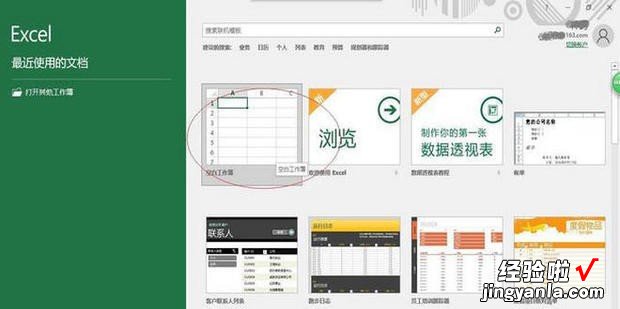
2、按照学院学工部数据创建工作簿文档,如图所示 。本例编制学员通讯录发放老师和学员,要求保存文档格式为PDF电子文档格式 。

3、选择功能区界面''文件''标签,弹出''文件''菜单 。点击''保存→浏览''图标,如图所示 。
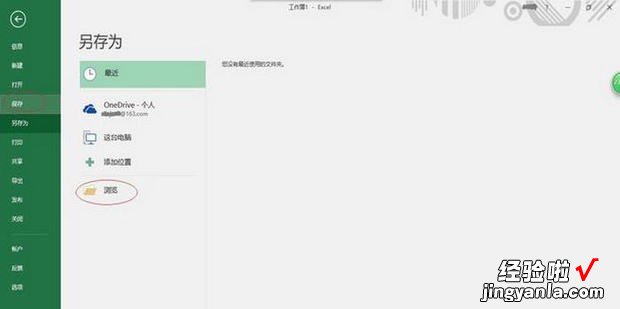
4、如图所示 , 弹出''另存为''对话框 。左侧树形目录区域选择文件保存路径,对话框下侧文件名文本框输入文件名称 。
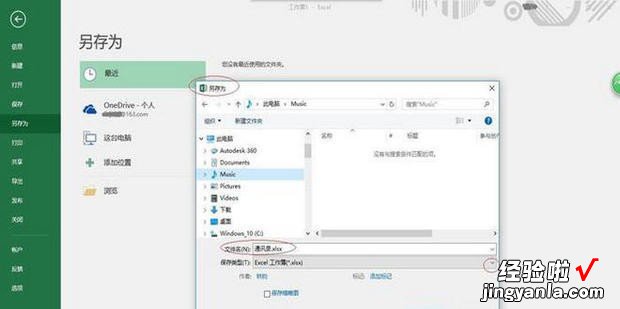
5、单击保存类型右侧向下箭头 , 如图所示 。弹出下拉列表选择''PDF(*.pdf)''项,设置完成点击''保存''按钮 。
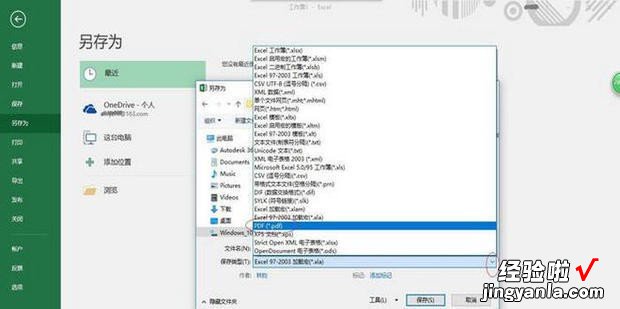
6、如图所示,完成将工作簿文档转换为PDF文档的操作 。